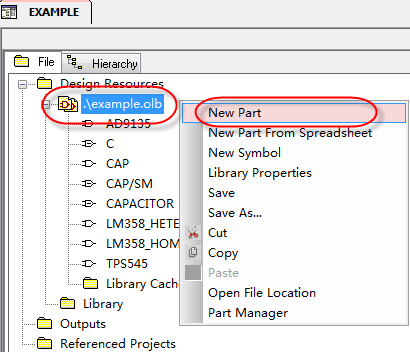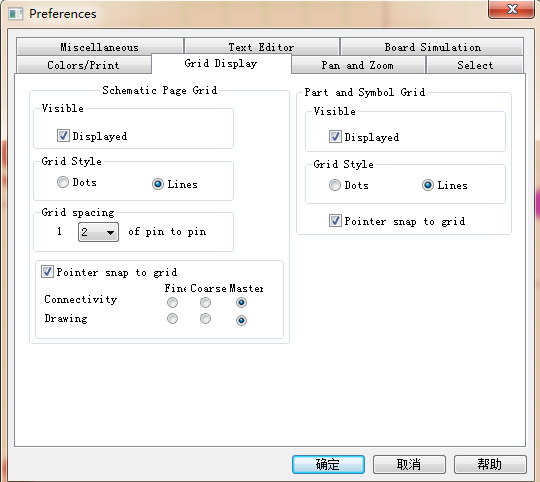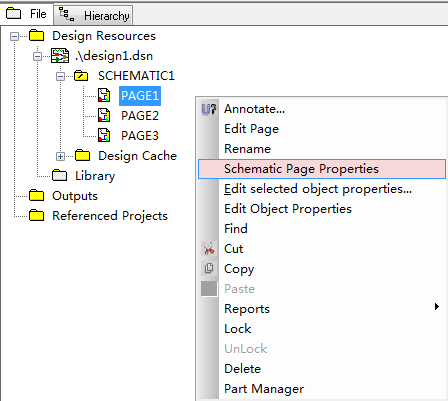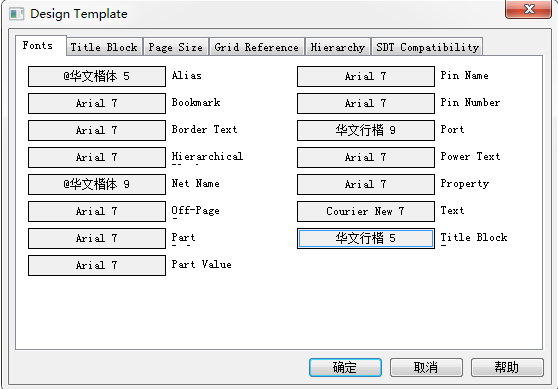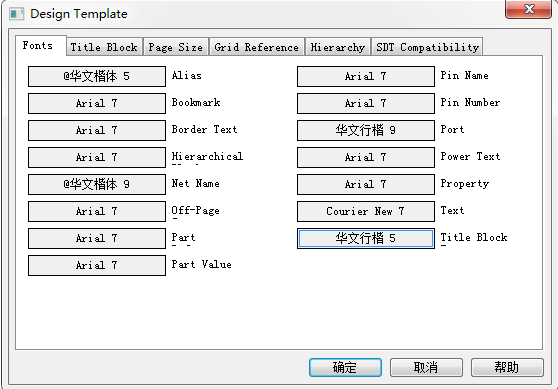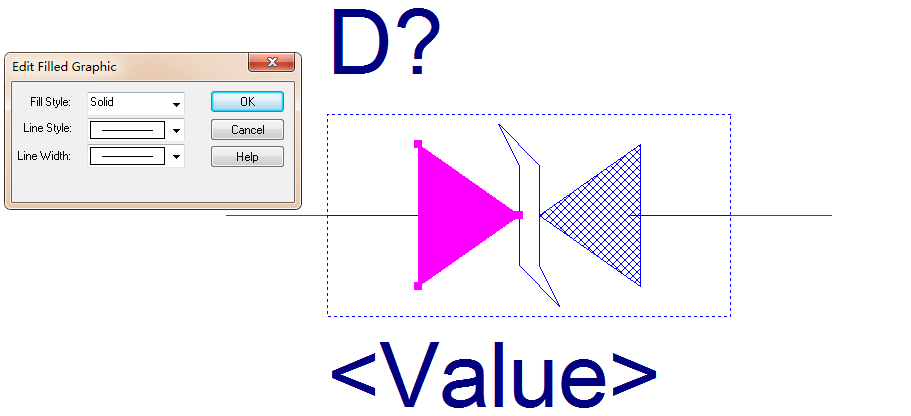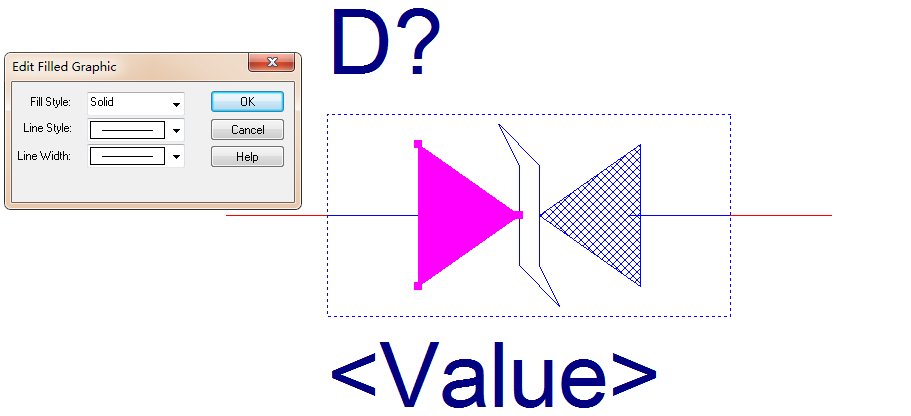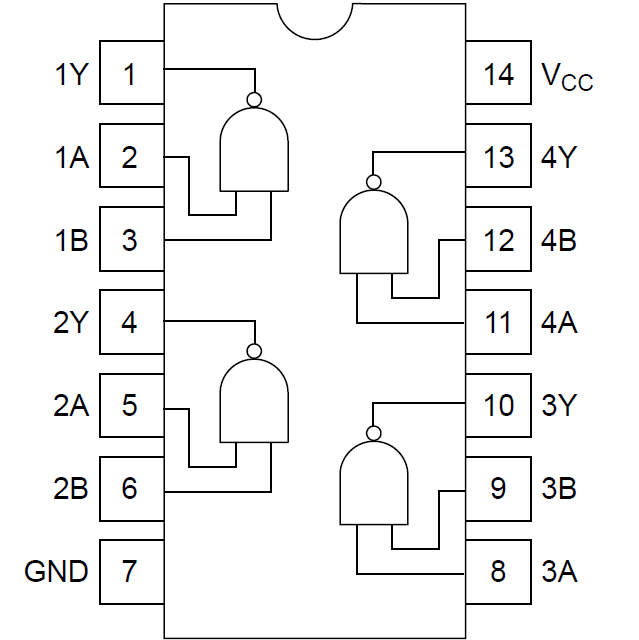- 全部
- 默认排序
答:第一步,执行菜单命令File→New→Library,新建一个原理图库文件,如图2-1所示:&nbSP;图2-1 &nbSP;新建原理图库示意图第二步,会弹出新建好的olb文件,然后选中新建好的olb文件,单击鼠标左键执行New Part功能,新建一个单个的器件,如图2-2所示,第三步,在弹出的New Part Properties属性框中,输入相对的参数,如原理库的名字(Name)、原理图库编号的起始字母(Part &nbSP;Reference Prefix)、PCB封装名称(PCB &
答:执行菜单命令Options→Preference,弹出如图2-4所示界面,在此界面中选择Grid DiSPlay选项,进行格点的设置,格点的设置分为原理图部分和库部分,设置参数基本是一致的,有以下几个参数需要设置:Ø&nbSP;DiSPlayed选项:勾选表示格点显示,不勾线表示格点不显示;Ø&nbSP;Grid Style选项:Dots表示格点以点状来显示,Lines表示格点以线段的形式来 &nbSP;&nbSP;&nbSP;&nbSP;&nbSP;&nbSP;&nbSP;&nbSP;&n
答:执行菜单命令Options→Preference,弹出如图2-5所示界面,在此界面中选择Colors/Print选项,进行颜色跟打印设置选项,每一个颜色设置前面都一个勾选的选项,勾选表示的含义是打印这份原理图的时候,这个参数显示在打印的图纸上,反之不显示在图纸上。&nbSP;图2-5 &nbSP;颜色设置示意图如果需要修改颜色,直接鼠标左键单击相对应的颜色框进行修改就可以了,右下角是系统默认颜色,点击下就恢复到系统默认的颜色。下面对几个常用的参数进行说明如下:Ø&nbSP;Alias:网络标
答:第一步,对单页的原理图页面进行设置。首先,选中你要更改页面尺寸的那一页原理图;然后单击鼠标右键,执行命令Schematic Page Properties,如图2-6所示,进行页面大小设置;在弹出的界面中,修改页面大即可,也可以对页面进行自定义的大小设置,如图2-7所示:&nbSP;图2-6 &nbSP;单页页面参数设置示意图 &nbSP;&nbSP;&nbSP;&nbSP;&nbSP;&nbSP;&nbSP;&nbSP;&nbSP;&nbSP;&nbSP;&nbSP;图2-7&nbSP;页
答:执行菜单命令Options→Design→Template…,如图2-10所示,在弹出的界面中选择Fonts选项,即可对相对应的参数的字体的大小进行设置,一般orcad中采用的字体都是Arial字体,采用大小是小六,想要更改字体、大小直接左键单击就可以进行更改。&nbSP;图2-10 &nbSP;字体大小设置示意图
答:orcad的快捷键是系统设置好的,不能进行更改,快捷键在每个菜单命令的后面都有显示,下面列举一些比较常用的命令的快捷键:Ø&nbSP;I:放大 &nbSP;&nbSP;&nbSP;&nbSP;&nbSP;&nbSP;&nbSP;&nbSP;&nbSP;&nbSP;&nbSP;&nbSP;&nbSP;&nbSP;&nbSP;&nbSP;&nbSP;&nbSP;&nbSP;&nbSP;&nbSP;&nbSP;&nbSP;&nbSP;&nbSP;&nbSP;&nbSP;&nbSP;&nbSP;&n
答:orcad系统自带的原理图库的路径是(16.6版本)C:\Cadence\SPB_16.6\tools\capture\library,在路径下,后缀为olb的文件就是,每一个库所包含的器件如下:AMPLIFIER.OLB &nbSP;共182个零件,存放模拟放大器IC,如CA3280,TL027C,EL4093;ARITHMETIC.OLB &nbSP;共182个零件,存放逻辑运算IC,如TC4032B,74LS85等;ATOD.OLB &nbSP;共618个零件,存放A/D转换IC,如A
答:我们以一个电阻的封装为例,详细讲解创建一个简单分立元器件步骤:第一步,按照我们前面的问答中详细介绍,新建一个库文件,如图2-11所示,填写名称为RES,起始名称为R,PCB封装那一栏先可以不用填写,分立器件,Part选择1即可,其它按照默认设置;&nbSP;图2-11 新建RES的库文件是示意图第二步,在弹出的R?的虚线框,在右侧栏选择Place Rectangle,绘制一个合适的矩形框在虚线内部,运用菜单栏上的Snap To Grid,关掉格点,将矩形框调整到合适的位置,然后将虚线框缩小至
答:我们在绘制二极管或者三极管的时候,需对那个小三角形区域进行填充,如图2-15所示,操作方法如下:第一步,选中要填充的区域的外形框;第二步,鼠标双击外形框,弹出Edit Filled Graphic,进行参数设置;第三步,在Fill Style中选择你所需要填充的类型即可,一般选择你这Solid这个填充方式,下面的Line Style指的是外形框的走线样式,Line Width指的是走线线宽。&nbSP;图2-15&nbSP;管区域填充设置示意图
答:逻辑门电路是以简单的分立元器件组成而成,这里我们以一个简单的逻辑与非门电路74HC01为例讲解下创建方法,74HC01的逻辑电路图如图2-16所示,是由4个一样的逻辑与非门电路组合而成的。&nbSP;图2-16&nbSP;74HC01逻辑门示意图第一步,在olb文件单击鼠标右键,建立新的New Part,Name那一栏输入74HC01,PCB封装那一栏可以先不填写,下面的Parts per pkg输入4个,我们这个是由4个一样的与非门组成,所以做一个就可以了,然后Package Type选择

 扫码关注
扫码关注